作者:乔山办公网日期:
返回目录:excel表格制作
在办公中,很多快捷操作技巧在关键时刻还是可以帮我们大忙的,今天小编分享的小技巧就是【Alt】在Excel中的作用,我们就一起里见证一下它的神奇之处吧。
1.快速求和
我们都知道,在Excel表格中,只需要全选数据,然后按【Alt+=】组合快捷键就可以将总和快速求。
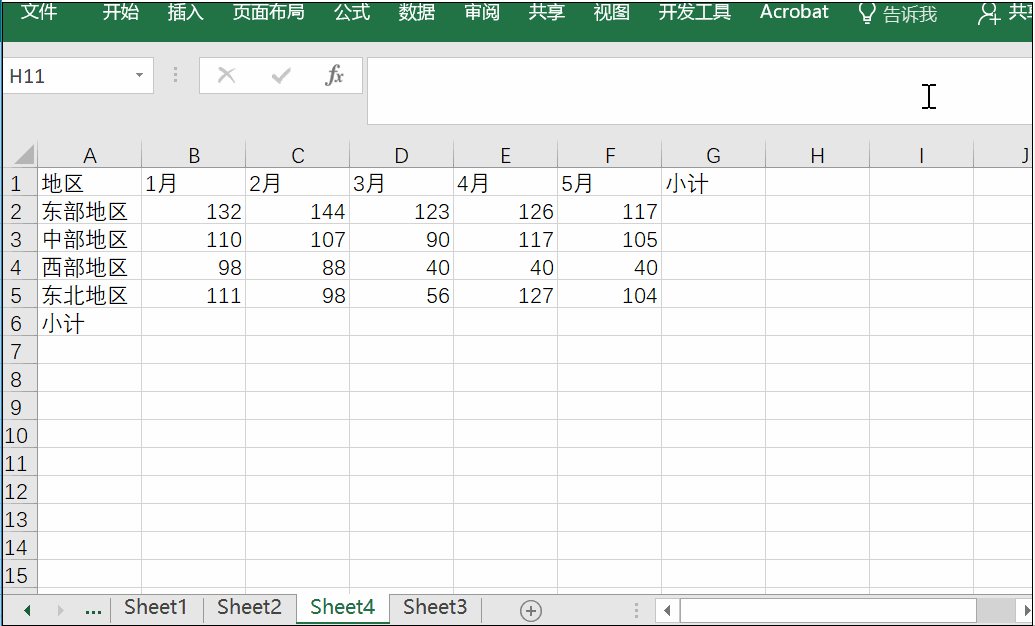
2.快速复制可见单元格
有时在复制数据的时候,不需要有些数据,这时可以将其隐藏起来,然后再进行复制,当然这个复制是有技巧的哦,在复制之间先按一下【Alt+;】组合快捷键,然后再进行复制,这样才不会将隐藏的数据复制下来。
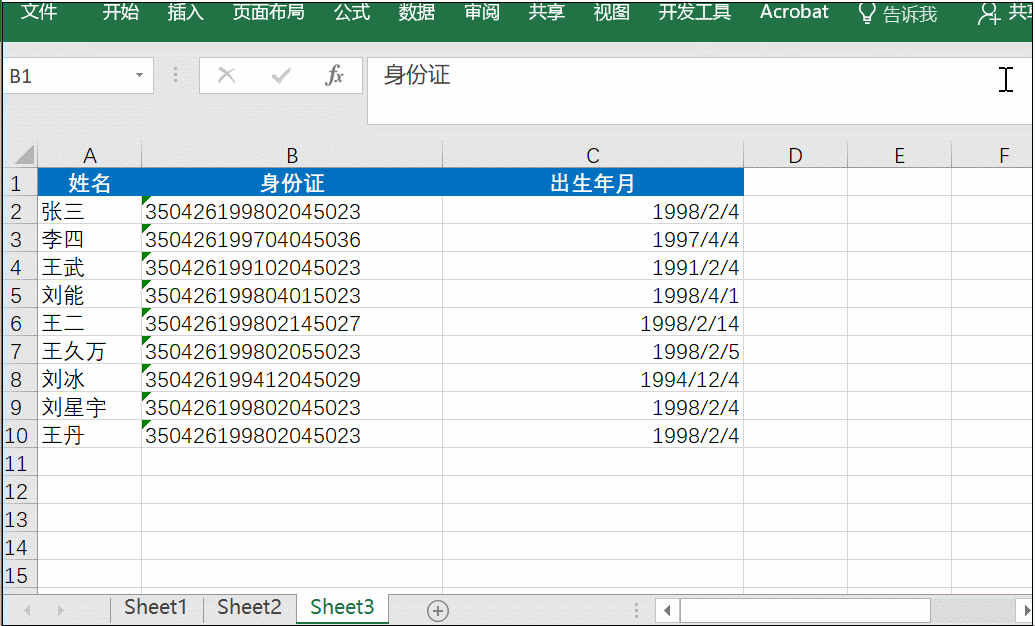
3.快速移动表格数据
想要将表格中的数据全部移动到另一个区域中,只需要先选中需要移动的区域,然后按住【Alt】不放,最后移动鼠标就可以了。
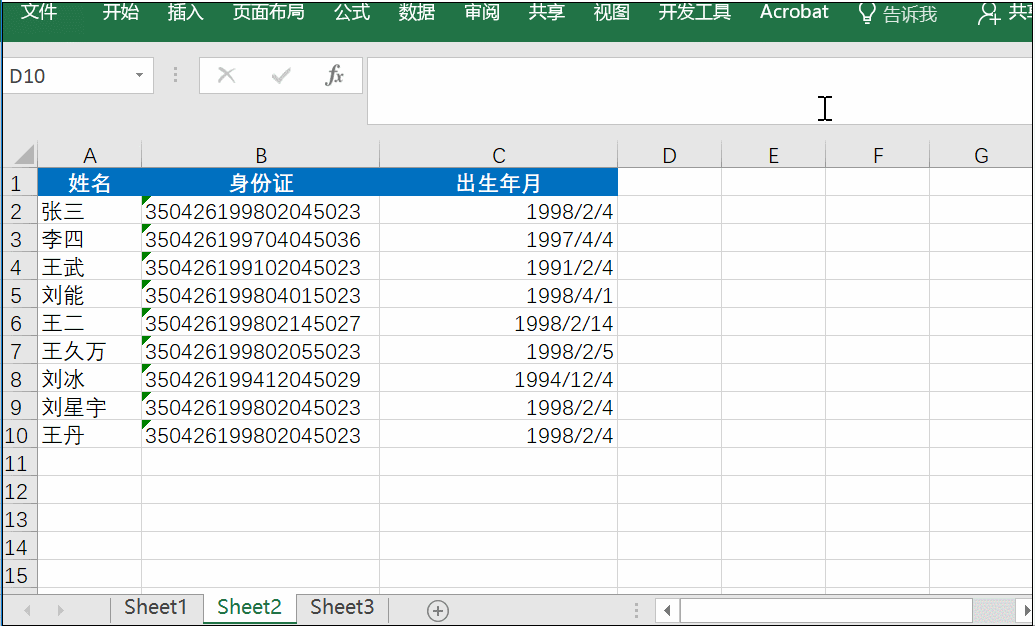
4.快速生成下拉单
有时想要重复输入表格中已有的数据,不用再用麻烦的方法添加下拉菜单栏,然后在添加,今天这个方法了是很简单的,只需要在下方的单元格中按住【Alt+↓】然后就会出现一个简易的菜单栏,选择自己需要的即可。
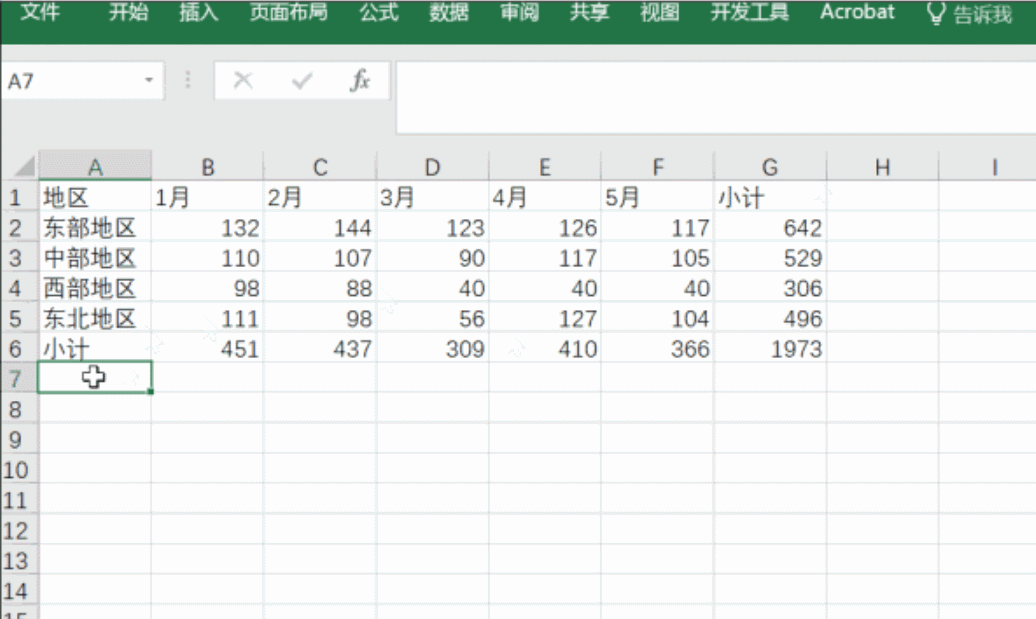
在Excel表格中,有时需要给数据换行,直接按enter键,貌似还不能直接换掉,怎么办,按住【Alt+enter】组合快捷键就能轻松解决。
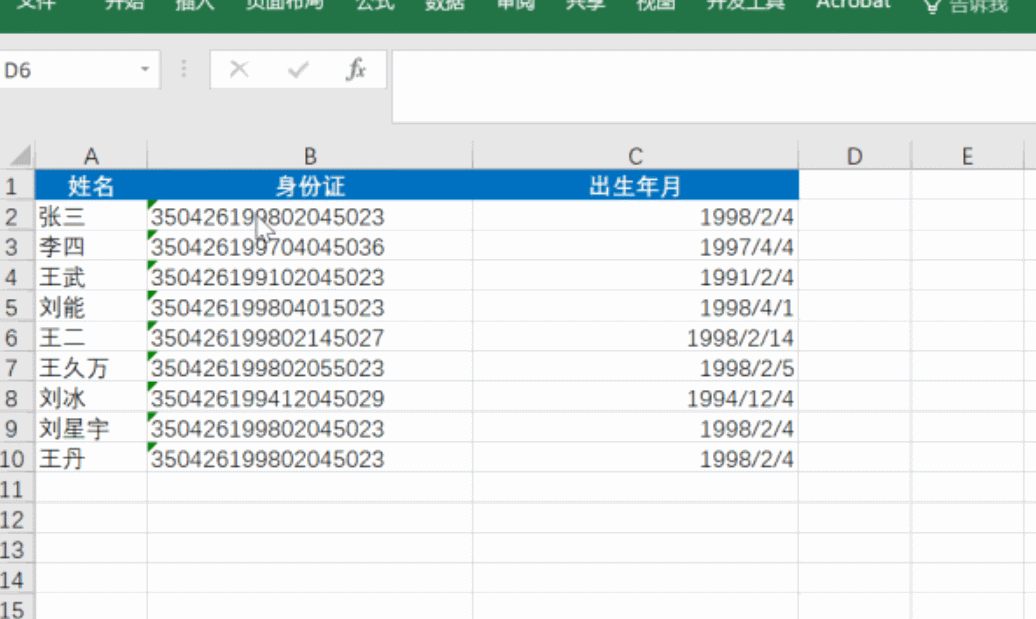
上面就是今天为大家分享的Excel中【Alt】组合快捷键的使用技巧了,还没学会的朋友们建议收藏一下,这样后期需要的时候就不用着急啦!